كيفية تحديث Snapchat

غالبًا ما تجلب تحديثات Snapchat ميزات جديدة وإصلاح الأخطاء الموجودة وتحسين تجربة التطبيق بشكل عام. إذا لم تكن قد قمت بذلك بالفعل ، فإليك كيفية تحديث Snapchat على هاتف iPhone أو Android.
تحديثات Snapchat سريعة وسهلة ومجانية التثبيت. ومع ذلك ، فأنت بحاجة إلى اتصال إنترنت نشط لتنزيل التحديثات.
قم بتحديث Snapchat على iPhone
للحصول على تحديثات Snapchat على جهاز iPhone الخاص بك ، استخدم Apple App Store.
ابدأ بتشغيل App Store على جهاز iPhone الخاص بك. في الجزء السفلي من التطبيق ، انقر على “تحديثات“.
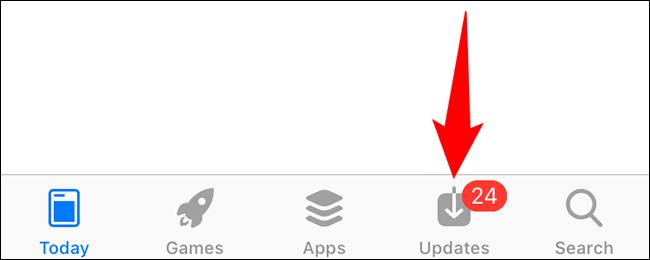
تعرض شاشة “التحديثات” التحديثات المتاحة للتطبيقات المثبتة. هنا ، ابحث عن Snapchat وانقر على “تحديث” بجواره.
إذا لم يكن Snapchat مدرجًا في هذه الصفحة ، فهذا يعني أن تطبيقك محدث بالفعل ولا يتعين عليك القيام بأي شيء.
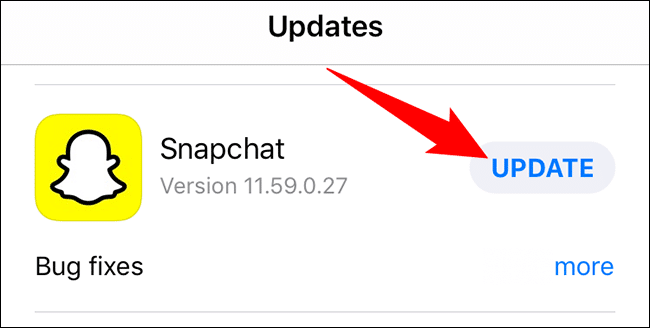
إذا نقرت على “تحديث” ، فانتظر حتى يقوم متجر التطبيقات بتنزيل تحديثات التطبيق وتثبيتها. يجب ألا يستغرق هذا وقتًا طويلاً. عند الانتهاء من ذلك ، ستقوم بتشغيل أحدث إصدار من Snapchat على جهاز iPhone الخاص بك. استمتع بأكثر إصدار خالٍ من الأخطاء من التطبيق على هاتفك!
بالإضافة إلى Snapchat ، تأكد من تحديث iPhone الخاص بك أيضًا.
قم بتحديث Snapchat على Android
على نظام Android ، استخدم متجر Google Play لتنزيل تحديثات Snapchat وتثبيتها.
للقيام بذلك ، أولاً ، قم بتشغيل متجر Google Play على هاتفك. في الجزء العلوي من المتجر ، انقر فوق مربع البحث واكتب “Snapchat” (بدون علامات الاقتباس).
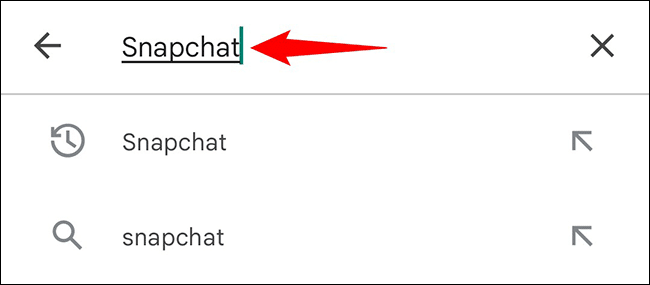
في نتائج البحث ، انقر على “Snapchat“.
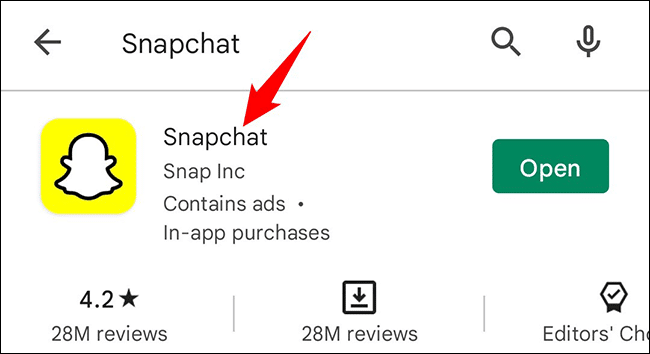
سيتم فتح صفحة تطبيق Snapchat. هنا ، اضغط على زر “تحديث” لتحديث التطبيق على هاتفك. إذا كنت لا ترى “تحديث” ، فهذا يعني أن تطبيقك محدث بالفعل.
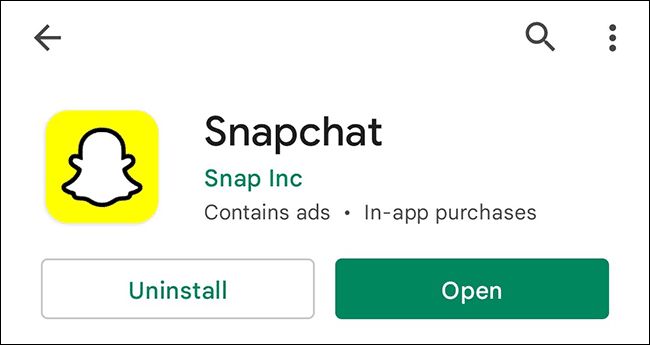
وهذا كل شيء. تأكد من أنك تقوم أيضًا بتشغيل أحدث إصدار من Android على هاتفك.
